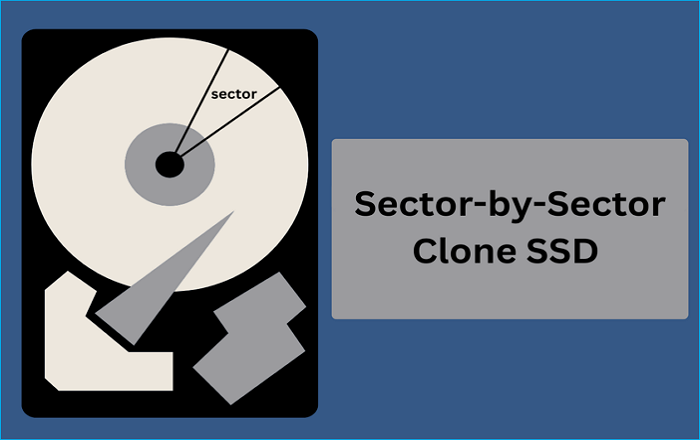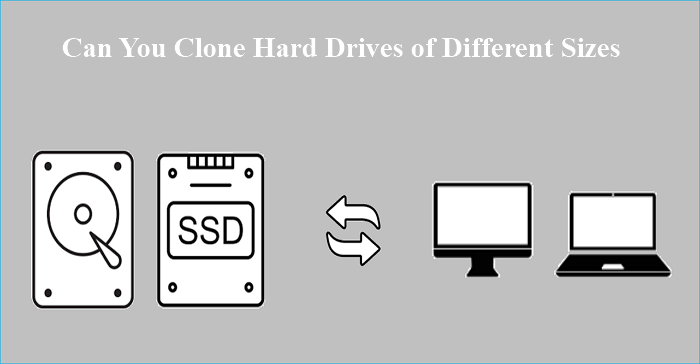Hauptinhalt
Hauptinhalt
Was tun, wenn eine Festplatte fehlerhafte Sektoren aufweist? In dieser Anleitung haben wir die Lösungen zum Thema "fehlerhafte sektoren reparieren" und "Daten effektiv schützen" geschrieben.
Gelegentlich, wenn ein oder mehrere fehlerhafte Sektoren auf einer Festplatte auftreten, wird die Festplatte beschädigt. In diesem Fall können die Daten in diesen fehlerhaften Sektoren verloren gehen, aber die Daten auf dem Rest der Festplatte bleiben davon unberührt und die Festplatte ist immer noch vollständig nutzbar. Um Ihnen zu helfen, die Reparatur fehlerhafter Sektoren auf der Festplatte durchzuführen und Ihre Daten so schnell wie möglich zu retten, empfehlen wir Ihnen, die folgenden Tipps zu befolgen, bevor Sie Maßnahmen zur Reparatur fehlerhafter Sektoren ergreifen.
Bevor Sie in die detaillierten Informationen zu diesem Thema eintauchen, sehen wir uns an, was Sie vorbereiten müssen.
| 🧰Zu verwendende Tools | EaseUS Disk Copy |
|
📃Vorbereitungen |
|
Hier können Sie diese großartige Software zum Klonen von Festplatten herunterladen
HDD defekte Sektoren Übersicht
Bevor Sie beginnen, lernen Sie die grundlegenden Informationen über fehlerhafte Sektoren kennen, um eine bessere Lösung auszuwählen und fehlerhafte Sektoren von Ihrem Laufwerk zu entfernen.
Was ist ein fehlerhafte Sektor?
Laut Wikipedia und professionellen IT-Sites wird dem defekte Sektor eine dauerhaft verwaltete Speichereinheit auf einer Festplatte getrotzt. Sobald der Sektor beschädigt wird, gehen alle gespeicherten Informationen in diesem Abschnitt verloren. Normalerweise überspringt das Betriebssystem wie Windows 10/8/7 den fehlerhaften Sektor, sobald er gefunden und markiert wurde.
Zwei Arten von fehlerhaften Sektoren
Grundsätzlich gibt es zwei Arten von defekten Sektoren - The Hard Bad Sector (auch als Physical Bad Sector bezeichnet) und The Soft Bad Sector (auch als Logical Bad Sector bezeichnet).
The Hard Bad Sector wird hauptsächlich durch physische Schäden (in 1,2-Ursachen) verursacht, wie z Laufwerk, Dateisystemfehler usw.
Aufgrund der unterschiedlichen Ursachen für fehlerhafte Sektoren sind auch die Möglichkeiten zur Reparatur fehlerhafter Sektoren unterschiedlich. Lesen Sie weiter, Sie finden die besten Lösungen, um fehlerhafte Sektoren auf Ihrer Festplatte in Windows 10/8/7 zu reparieren.
Fehlerhafte Sektoren auf der Festplatte unter Windows 10/8/7 überprüfen
Obwohl wir erklärt haben, dass fehlerhafte Sektoren als physisch und logisch fehlerhafte Sektoren definiert werden können, wissen Sie möglicherweise immer noch nicht, wie Sie sie unterscheiden können. Hier ist eine einfache Regel, um den Unterschied zu erkennen: ob Sie fehlerhafte Sektoren auf Ihrem Laufwerk überprüfen können.
Wenn Sie eine Festplattenprüfung durchführen und die grundlegenden Informationen über fehlerhafte Sektoren erhalten können, ist es sehr wahrscheinlich, dass Ihr Laufwerk schwache fehlerhafte Sektoren aufweist. Wenn nicht, wird sich die Situation verschlimmern und es könnten die harten defekten Sektoren sein.
Um die Anzahl der fehlerhaften Sektoren genau zu kennen, wird ein professionelles und kostenloses Festplattenverwaltungstool empfohlen - EaseUS Partition Master Free. Es kann mit einem Klick kostenlos nach fehlerhaften Sektoren auf einer Festplatte unter Windows 10/8/7 suchen.
Außerdem verfügt es über umfassende Partitionierungsoptionen für Festplatten, z. B. Partitionen in der Größe ändern/verschieben, Partitionen erstellen, zusammenführen, formatieren und löschen. Sie können damit auch FAT32 in NTFS konvertieren, ohne Daten zu verlieren, MBR-Datenträger in GPT-Datenträger konvertieren oder umgekehrt.
Schritt 1. Öffnen Sie EaseUS Partition Master. Klicken Sie mit der rechten Maustaste auf die Festplatte, die Sie überprüfen möchten, und klicken Sie dann auf „Erweitert“ > „Oberflächentest“.
Schritt 2. Die Operation wird sofort ausgeführt und alle fehlerhaften Sektoren werden rot markiert.
Wenn zu viele fehlerhafte Sektoren vorhanden sind, bleibt der Scanvorgang hängen. Warte geduldig. Nach dem Vorgang können Sie genau wissen, wie viele fehlerhafte Sektoren vorhanden sind.
- Tipps
- 1. Wenn es nur wenige fehlerhafte Sektoren gibt, können Sie ein Festplattenreparatur-Tool verwenden, um sie effizient zu reparieren.
- 2. Wenn sich die fehlerhaften Sektoren bis zu einem gewissen Grad angesammelt haben, ist es am besten, das Laufwerk durch eine fehlerfreie Festplatte zu ersetzen, indem Sie die Festplatte klonen.
- 3. Wenn der Fehler schwerwiegend ist und ungewöhnliche Geräusche auf dem Laufwerk auftreten, ist das Ersetzen der Festplatte durch Klonen immer noch einen Versuch wert. Handeln Sie jedoch sofort, falls sich der Fehler verschlimmert.
Fehlerhafte Sektoren auf der Festplatte reparieren - Anleitung
Wie Sie wissen, würde das Betriebssystem, wenn es fehlerhafte Sektoren erkennt, diese als unbrauchbar markieren, unabhängig davon, ob es sich um logische oder physische fehlerhafte Sektoren handelt. Dadurch sind Datenverluste und der Verlust von Festplattenkapazität unvermeidbar. Wie kann man dann fehlerhafte Sektoren von der Festplatte reparieren und entfernen? Lesen Sie weiter für ausführliche Tutorials.
Das erste, was zu tun ist: Sichern und klonen Sie die Festplatte auf eine gute Festplatte (überspringen Sie Fehlerhafte Sektoren)
Wenn die Festplatte viele weiche fehlerhafte Sektoren enthält, Daten immer hängen bleiben oder nur langsam auf den Computer geladen werden oder das Laufwerk aufgrund physisch fehlerhafter Sektoren ausfällt, ist es unmöglich, fehlerhafte Sektoren zu reparieren. Die kluge Entscheidung ist, Ihre Daten zunächst zu sichern und zu speichern. Aber wie kopiert man eine Festplatte mit fehlerhaften Sektoren?
EaseUS Disk Copy, eine leistungsstarke Software zum Klonen von Festplatten, kann die fehlerhaften Sektoren überspringen und die Festplatte klonen, um eine vollständige Kopie Ihrer Festplatte zu erstellen.
Einige Hauptfunktionen der EaseUS-Software zum Klonen von Festplatten:
- Übertragen Sie das Betriebssystem auf eine neue Festplatte, ohne Windows und Anwendungen neu zu installieren
- Klonen Sie eine größere HDD auf eine kleinere SSD
- Festplatte einfach auf USB-Stick klonen
Laden Sie diese Software zum Kopieren von Festplatten herunter und wenden Sie sie an, um Festplatten mit fehlerhaften Sektoren mühelos zu aktualisieren und auf eine gesunde Festplatte zu klonen.
Wenn Ihr Computer nicht in Ihr Betriebssystem booten kann, erstellen Sie im Voraus einen bootfähigen USB -Stick und befolgen Sie dann die nachstehenden Schritte, um Ihre Daten zu kopieren. Denken Sie daran, die neue Festplatte als Speichergerät an den Computer anzuschließen.
Schritt 1: Wählen Sie „Festplattenmodus“ und wählen Sie die kleinere Festplatte als Quellfestplatte aus.
Schritt 2: Wählen Sie die größere Festplatte zum Speichern der Daten und klicken Sie dann auf „Weiter“.
Schritt 3: Eine Warnmeldung weist Sie darauf hin, dass die Daten auf der Zielfestplatte überschrieben werden. Klicken Sie auf „OK“, um fortzufahren, wenn Sie keine wichtigen Daten auf der Zielfestplatte haben.
Schritt 4: Bearbeiten Sie das Festplattenlayout und klicken Sie dann auf „Fortfahren“, um fortzufahren.
- "Die Festplatte automatisch anpassen" ändert die Größe des Layouts auf der Zielfestplatte entsprechend der Größe, um der Festplatte den besten Status zu verleihen.
- "Als die Quelle kopieren" ändert nichts auf der Zielfestplatte und das Layout ist das gleiche wie auf der Quellfestplatte.
- „Festplatten-Layout bearbeiten“ ermöglicht es Ihnen, das Partitionslayout auf dieser Zielfestplatte manuell zu ändern/zu verschieben.
Schritt 5: Warten Sie, bis der Vorgang abgeschlossen ist.
Wenn der Klonvorgang abgeschlossen ist, fahren Sie Ihren Computer herunter, legen Sie die neu aktualisierte Festplatte in Ihren Computer ein und ersetzen Sie die alte Festplatte. Wenn es sich um ein Systemlaufwerk handelt, stellen Sie den Computer im BIOS so ein, dass er von einer neuen Festplatte statt von der alten startet.
Reparieren Sie weiche/logisch fehlerhafte Sektoren in Windows
Wenn Ihre Festplatte einen oder mehrere fehlerhafte Sektoren aufweist, auf die noch zugegriffen werden kann, befolgen Sie unsere Anweisungen, um Ihr Problem zu beheben und fehlerhafte Sektoren mit Reparaturwerkzeugen für fehlerhafte Sektoren dauerhaft von der Festplatte zu entfernen.
1. Führen Sie den CHKDSK-Befehl aus und formatieren Sie die Festplatte
Wenn auf Ihrem Laufwerk nur wenige fehlerhafte Sektoren vorhanden sind, können Sie den Befehl CHKDSK ausführen und das Laufwerk formatieren, um diese fehlerhaften Sektoren zu reparieren:
Schritt 1. Führen Sie den CHKDSK-Befehl aus, um Soft Bad Sectors zu reparieren.
1. Drücken Sie die Windows-Taste und geben Sie cmd ein.
2. Klicken Sie mit der rechten Maustaste auf „Eingabeaufforderung“ und wählen Sie „Als Administrator ausführen“.
3. Geben Sie chkdsk E: /f /r /x ein und drücken Sie die Eingabetaste. (Ersetzen Sie E durch den Laufwerksbuchstaben Ihrer Festplatte.)
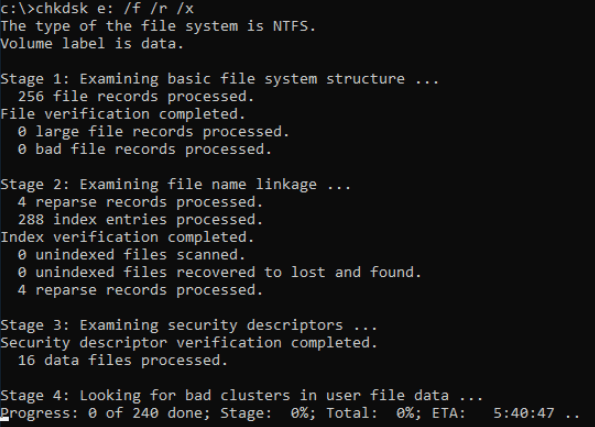
Schritt 2. Festplatte formatieren, damit sie wieder verwendbar ist
1. Öffnen Sie den Windows-Datei-Explorer, suchen Sie Ihre Festplatte und klicken Sie mit der rechten Maustaste darauf.
2. Wählen Sie „Formatieren“, setzen Sie das Dateisystem auf NTFS zurück, aktivieren Sie „Schnellformatierung“ und klicken Sie auf „Start“.
Danach können Sie Ihre Daten wieder auf Ihrer Festplatte speichern und erneut verwenden.
2. Verwenden Sie ein kostenloses Tool zum Überprüfen und Reparieren von Festplatten, um fehlerhafte Sektoren zu reparieren
Die EaseUS-Partitionsverwaltungssoftware bietet die einfachste Methode zum Überprüfen und Beheben von Festplattenfehlern. Sie können die Option Dateisystem überprüfen anwenden, um Festplattenpartitionsfehler in Windows 10 zu überprüfen und zu reparieren. Laden Sie einfach die EaseUS-Partitionsverwaltungssoftware herunter und starten Sie sie, suchen Sie die Festplatte und führen Sie dann die Dateisystemprüfung aus.
Reparatur harter/physisch fehlerhafter Sektoren
Wenn Ihre Festplatte schwer fehlerhafte Sektoren enthält, können Sie fehlerhafte Sektoren meistens nicht mit normalen Lösungen reparieren. Die einzige Möglichkeit besteht darin, das Laufwerk auf niedriger Ebene zu formatieren und die Festplattenblöcke, -cluster und -sektoren zurückzusetzen.
Ein Low-Level-Format wird auch als physisches Format bezeichnet. Moderne Festplatten werden werkseitig für die Lebensdauer des Laufwerks auf niedriger Stufe formatiert. Ein PC kann auf einer modernen IDE/ATA- oder SCSI-Festplatte kein LLF ausführen und würde dadurch die Festplatte zerstören. Das heißt, Sie können einen fehlerhaften Sektor nicht reparieren.
Um dieses Problem zu beheben, haben Sie zwei Möglichkeiten:
1. Senden Sie Ihre Festplatte an den Hersteller oder ein lokales Reparaturzentrum, passen Sie sie für ein Low-Level-Format an.
2. Klonen Sie die Festplatte mit fehlerhaften Sektoren auf eine gute Festplatte, um zu vermeiden, dass die Festplatte durch weitere fehlerhafte Sektoren dekekt wird.
Wenn Ihnen dieser Beitrag gefällt, können Sie ihn auf Ihren sozialen Plattformen teilen, um mehr Menschen zu helfen.
Das Fazit
Diese Seite enthält die vollständige Anleitung, die Ihnen hilft, fehlerhafte Sektoren auf der Festplatte zu beheben. Um fehlerhafte Sektoren dauerhaft von der Festplatte zu entfernen, können Sie den Windows-Befehl CHKDSK oder die kostenlose Partitionierungssoftware EaseUS verwenden. Mit den beiden Reparaturwerkzeugen für fehlerhafte Sektoren können Sie fehlerhafte Sektoren auf der Festplatte und externen Speichergeräten effizient reparieren und reparieren.
Im Gegensatz zu logisch fehlerhaften Sektoren ist es fast unmöglich, Ihre Festplatte zu reparieren, wenn es physisch fehlerhafte Sektoren auf Ihrer Festplatte gibt. Sie müssen es durch eine neue Festplatte ersetzen. Um Datenverlust zu vermeiden, sollten Sie also, wenn Sie fehlerhafte Sektoren auf Ihrer Festplatte finden, unbedingt die EaseUS-Festplattenklonsoftware verwenden, um Ihre Daten zu kopieren und zu sichern.
Defekte Sektoren reparieren FAQs
Einige Leute haben möglicherweise auch Fragen zur Diagnose, ob sich auf Ihrer Festplatte fehlerhafte Sektoren befinden. Sie können anhand der folgenden zwei Faktoren urteilen:
1. Was sind die Symptome fehlerhafter Sektoren?
Wenn eines der folgenden Symptome auftritt, kann Ihre Festplatte oder Ihr externes Speichergerät fehlerhafte Sektoren enthalten:
- Seltsames Reibungsgeräusch beim Booten oder Ausführen der Festplatte.
- Das System zeigt eine Fehlermeldung an, wie „Sektor nicht gefunden“ oder „Allgemeiner Fehler beim Lesen von Laufwerk C“ usw.
- Die Festplatte wird nicht formatiert, es wird eine Fehlermeldung angezeigt.
- Scandisk (ein Diagnosedienstprogramm) wird automatisch ausgeführt, wenn das System gestartet wird.
- Einige Operationen bleiben hängen oder werden für einen bestimmten Prozess zufällig.
2. Was sind die Ursachen für Hard Bad Sector?
1. Die Festplatte wurde ab Werk mit fehlerhaften Sektoren ausgeliefert. (z. B. SSD-Festplatte)
2. Physischer Schaden, wie:
- Herstellungsfehler
- Versehentliches Herunterfallen, Bruch usw.
- Die Berührung des Festplattenkopfes mit der Platte
- Staub
3. Was sind die Ursachen für defekte Sektoren?
- Softwareproblem, wie:
- Plötzliches Herunterfahren des Computers
- Sektoren, die Daten enthalten, stimmen nicht mit dem Fehlerkorrekturcode überein
- Viren, Malware verwüstet Computer und verursacht fehlerhafte Sektoren.
4. Wie vermeidet man fehlerhafte Sektoren?
- Einige von Ihnen möchten vielleicht auch wissen, wie Sie das Laufwerk vor fehlerhaften Sektoren schützen können. Hier sind einige Tipps:
- Führen Sie regelmäßig den Befehl Disk Check oder CHKDSK auf Ihrem Laufwerk aus, um schwache Sektoren zu entfernen.
- Führen Sie eine Virenreinigungssoftware aus, um Viren und Malware zu entfernen.
- Führen Sie auf Ihrem Laufwerk ordnungsgemäße Vorgänge aus, zum Beispiel: Schließen Sie alle laufenden Programme, bevor Sie den Computer herunterfahren.
War diese Seite hilfreich? Ihr Support ist uns wirklich wichtig!

EaseUS Disk Copy
EaseUS Disk Copy ist leistungsstarkes aber sehr einfach zu bedienendes Tool zum Klonen und Migrieren von HDDs/SSDs. Das Tool ermöglicht Ihnen, ein Systemlaufwerk schnell und einfach auf eine neue Festplatte (oder eine neu installierte SSD) zu migrieren, wobei nur ein Minimum an Konfiguration erforderlich ist.
-
Aktualisiert von
Nach seinem Medientechnik-Studium entschloss sich Markus dazu, als ein Software-Redakteur zu arbeiten. Seit März 2015 bei EaseUS Tech Team. Er hat sich auf Datenrettung, Partitionierung und Datensicherung spezialisiert. …Vollständige Bio lesen -
Geschrieben von
Maria ist begeistert über fast allen IT-Themen. Ihr Fokus liegt auf der Datenrettung, der Festplattenverwaltung, Backup & Wiederherstellen und den Multimedien. Diese Artikel umfassen die professionellen Testberichte und Lösungen. …Vollständige Bio lesen
EaseUS Disk Copy

Professionelles Tool zum Klonen der Festplatten, der Partitionen und anderer Datenträger.
Hot-Artikel
-
29 Dezember 2023
![]()
-
01 Januar 2024
![]()
-
19 Oktorber 2023
![]()
-
19 Oktorber 2023
![]()
-
23 Januar 2024
![]()
-
29 Dezember, 2023
![]()
-
29 Dezember, 2023
![]()
-
29 Dezember, 2023
![]()
Interessante Themen